Trucos para WhatsApp: cómo usarlo en el ordenador y cómo leer mensajes sin que se entere el emisor

No vamos a descubrir hoy que WhatsApp es la aplicación de mensajería por excelencia, y probablemente una de las aplicaciones con más usuarios del mundo. Por ello, hoy os vamos a hablar de dos temas: ocultar nuestra actividad y el reciente WhatsApp Web.
Ocultar nuestra actividad
Si no queremos que nuestros contactos sepan cuándo nos conectamos o si hemos leído los mensajes, debemos modificar los ajustes de privacidad.
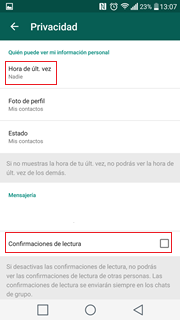
Para ello, debemos abrir el menú de WhatsApp, ir a Cuentas y entrar en Privacidad. Aquí tenemos dos opciones principales: quién puede ver nuestra hora de última conexión y la confirmación de lectura (el famoso doble check azul). Desactivando esta última opción, nadie sabrá si hemos leído o no los mensajes, aunque nosotros no podremos saber tampoco si la otra persona los ha leído.
Pero existen otras maneras de leer los mensajes sin desactivar esa opción (y poder ver si los demás lo han leído) y sin que se entere la persona que te lo ha mandado.
- Mediante el widget de WhatsApp
Tan simple como poner en una de nuestras pantallas el widget de acceso a Whatsapp, y podremos leer cualquier mensaje que nos llegue sin activar el doble check azul.
- Extendiendo las notificaciones
Cuando recibamos un mensaje, debemos desplegar la barra de notificaciones de manera completa. No sólo podemos ver cuantas notificaciones tenemos, si no que si desplegamos del todo, podremos leer los mensajes.
- Mediante mensajes emergentes
Si activamos los mensajes emergentes (desde Whatsapp / Ajustes / Notificaciones) nos saltará una ventana con el mensaje en cuestión, además de poder responder directamente. Eso sí, si pulsamos sobre el mensaje o contestamos, activaremos los checks azules.
whatsapp web
Recientemente Whatsapp ha lanzado su versión web para ordenadores, desde la que podremos sincronizar nuestro teléfono y utilizar Whatsapp igual que desde el móvil.
Para ello tenemos que acceder a la web donde nos aparecerá un código QR para escanear desde el teléfono.

Ahora vamos a Whatsapp y en los ajustes pulsamos sobre la opción Whatsapp web. Debemos acercar el teléfono a la imagen para leer el código.
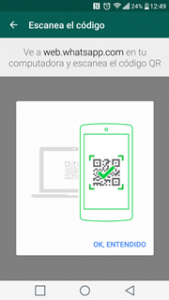
Y listo, automáticamente veremos todos nuestros contactos, chats, etc en la pantalla del ordenador listo para usarlo.
¿Conocéis alguna manera más de ver los mensajes sin ser detectados? ¡Dejad vuestros comentarios! 🙂






2 comentarios en «Trucos para WhatsApp: cómo usarlo en el ordenador y cómo leer mensajes sin que se entere el emisor»